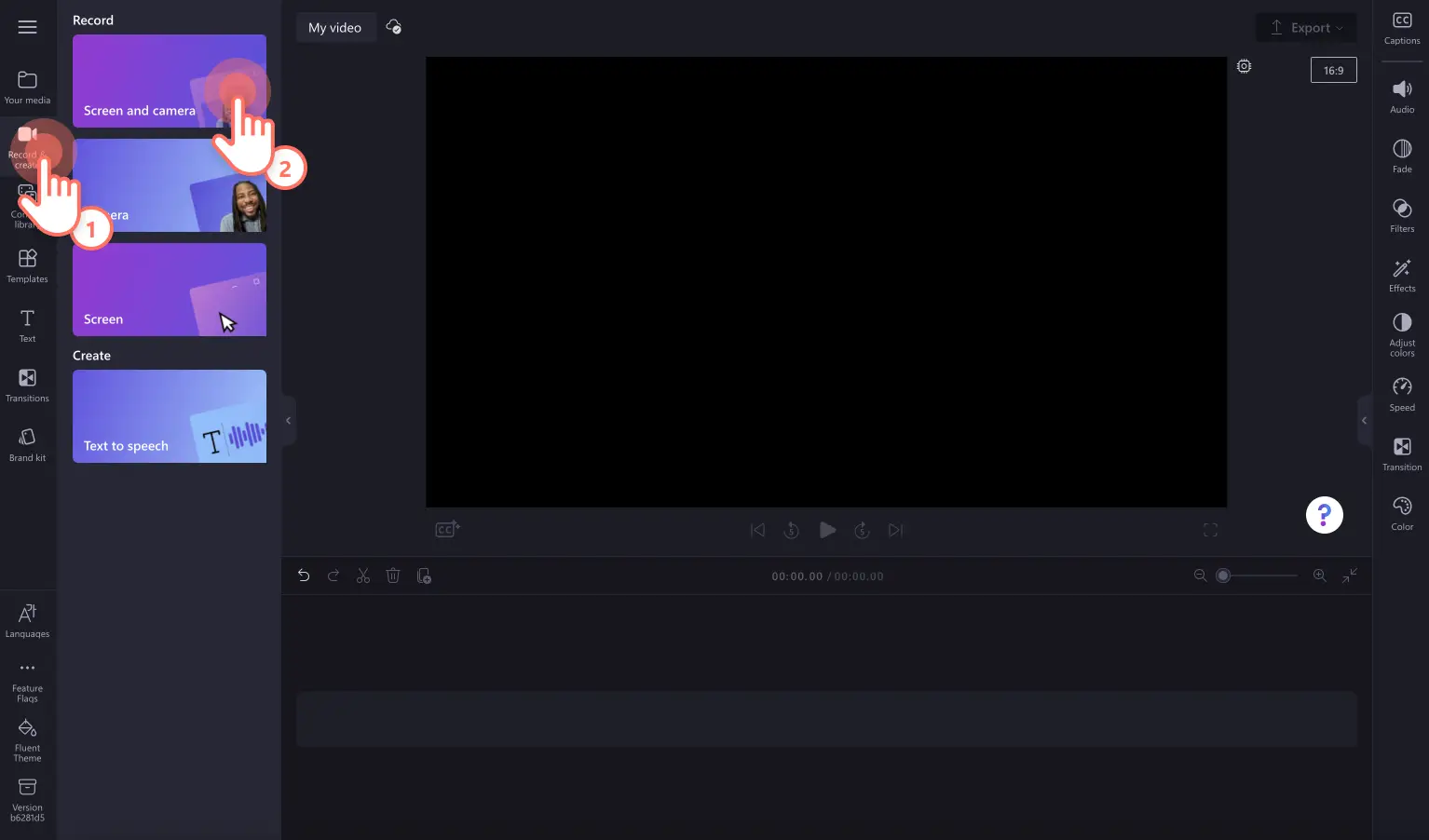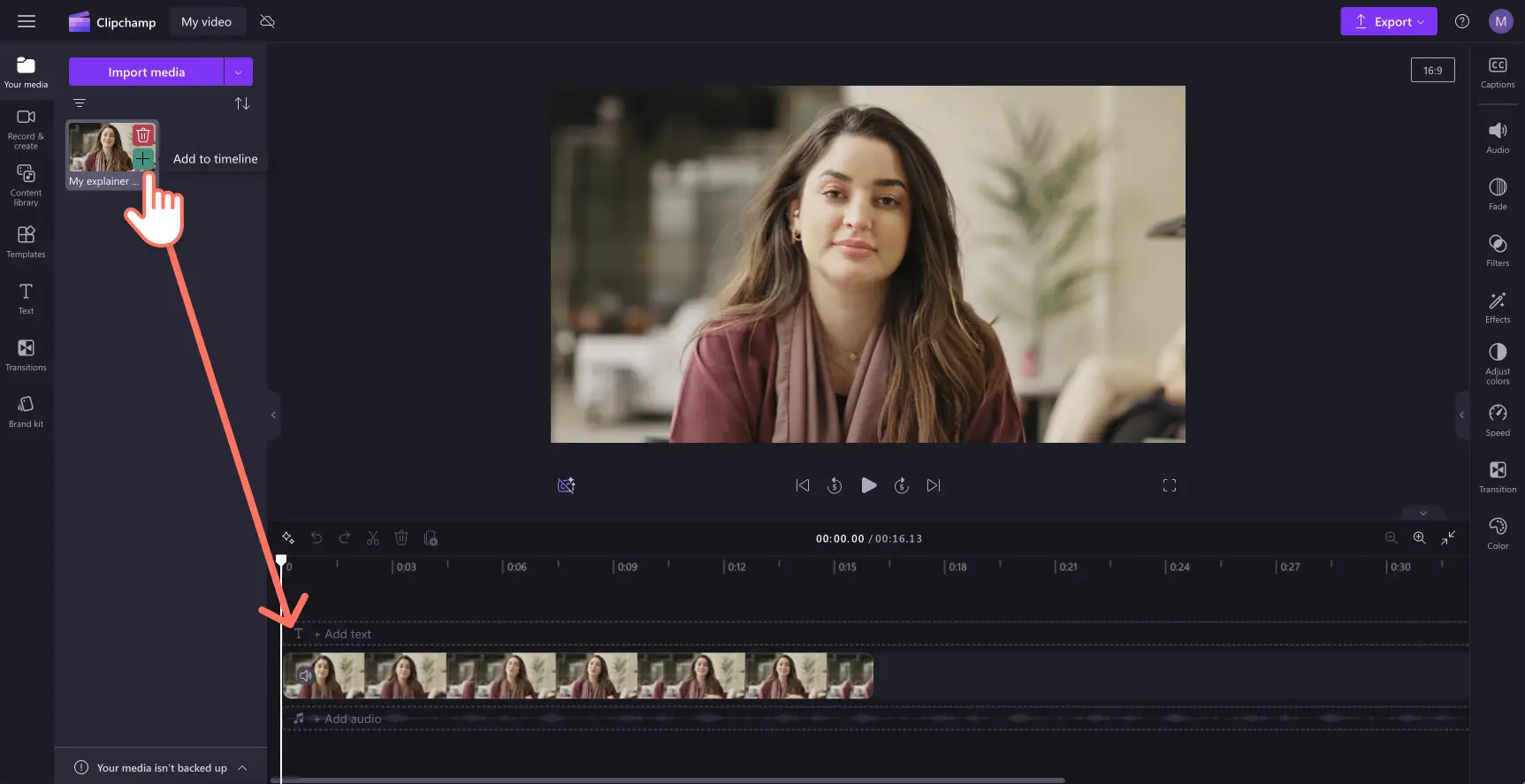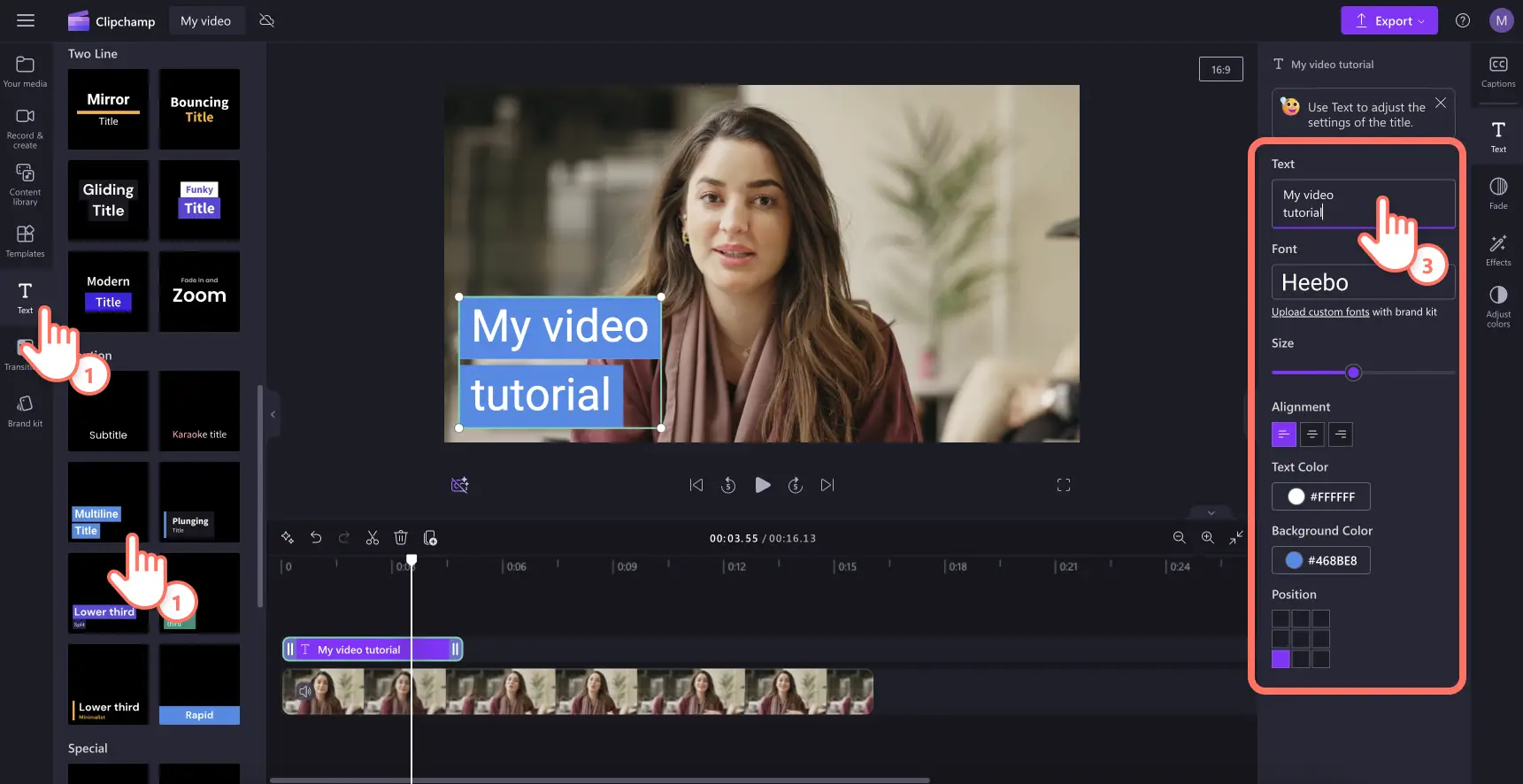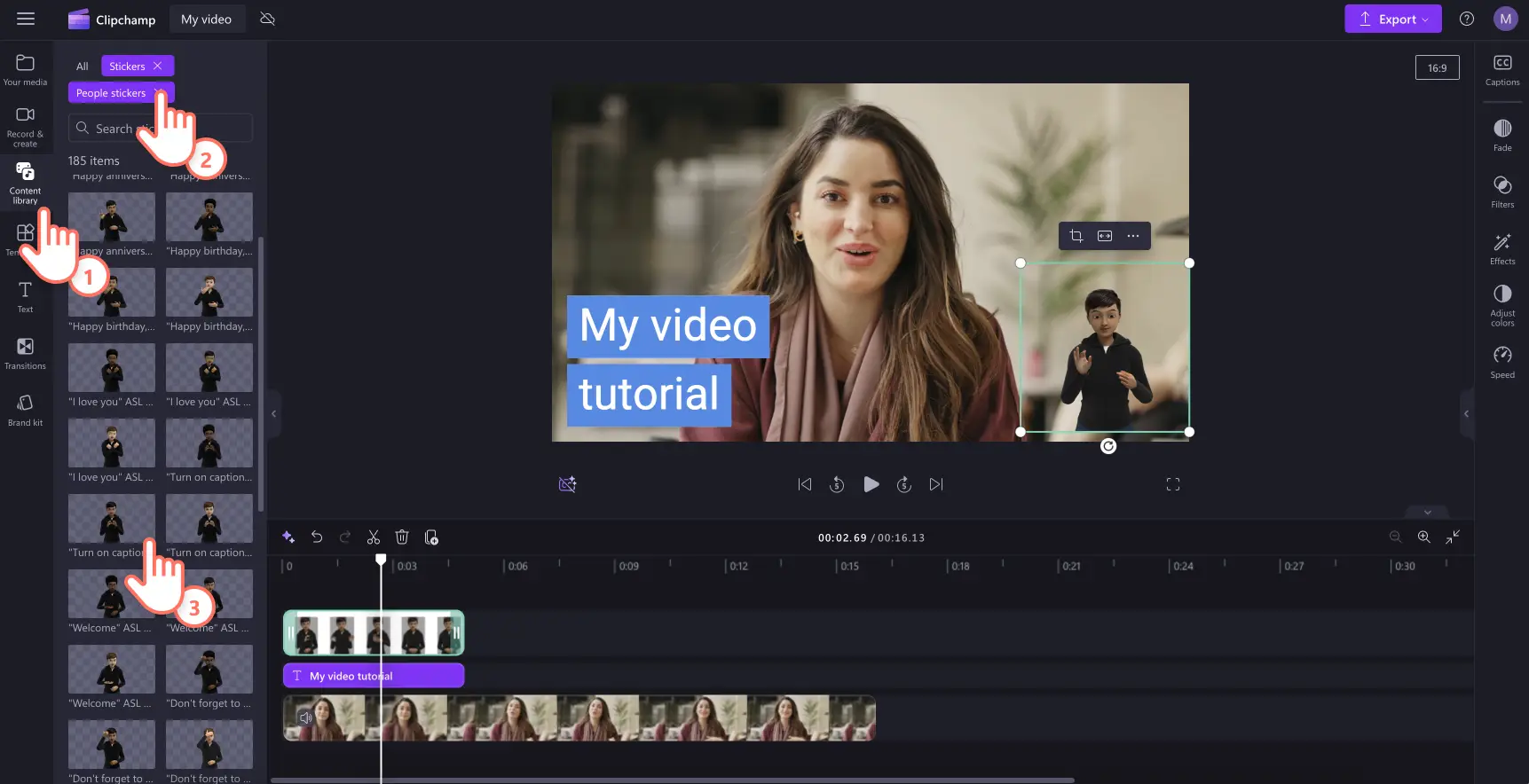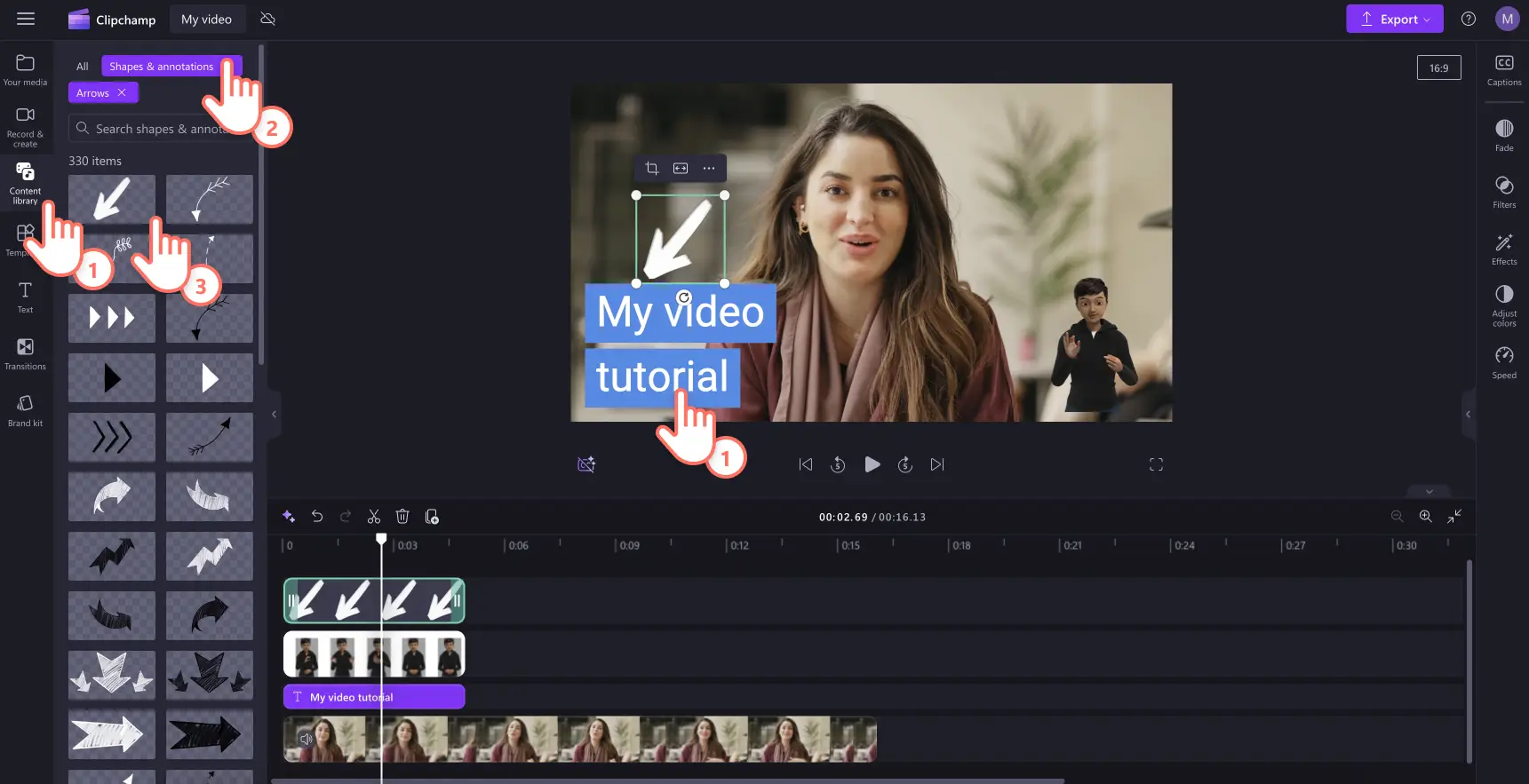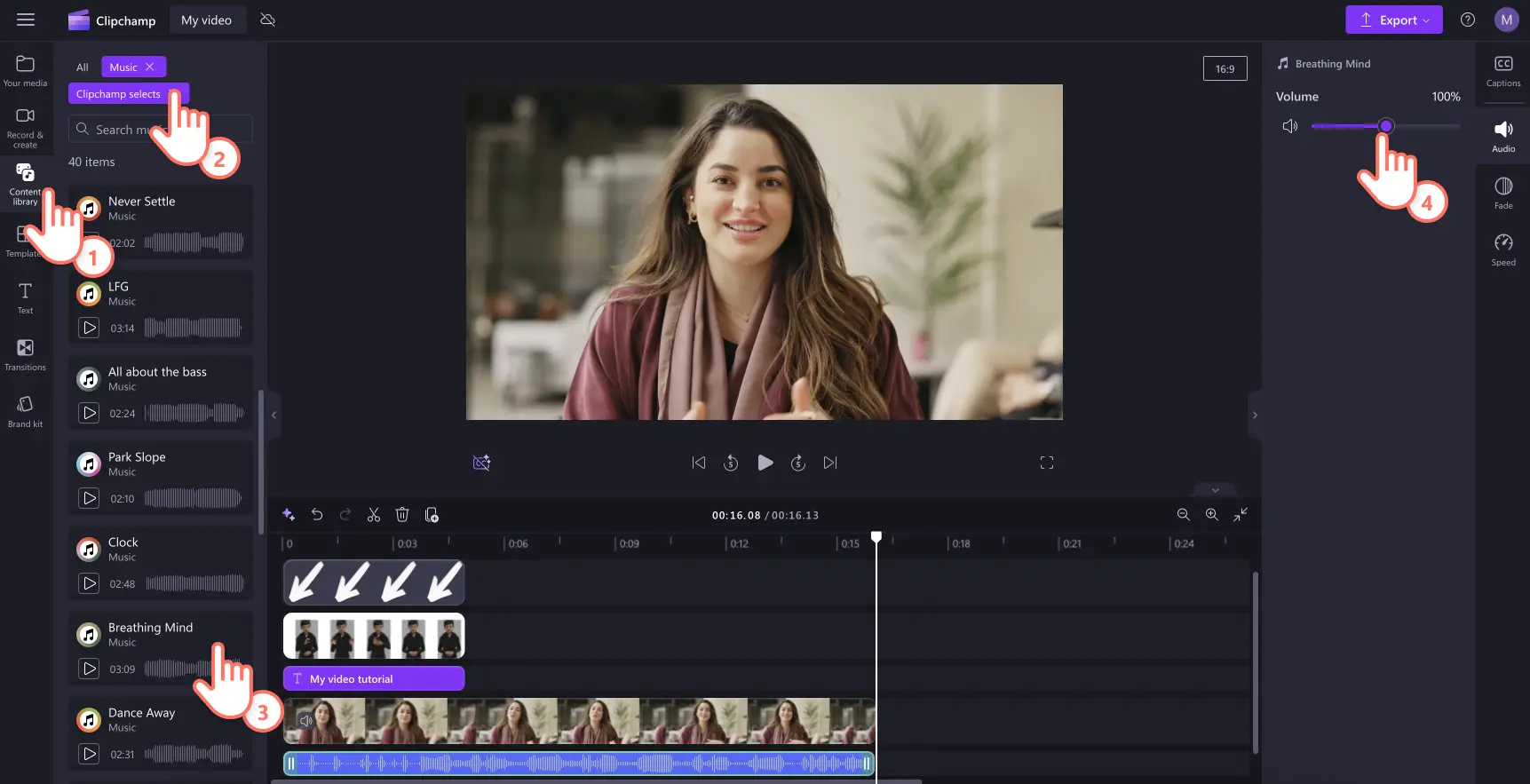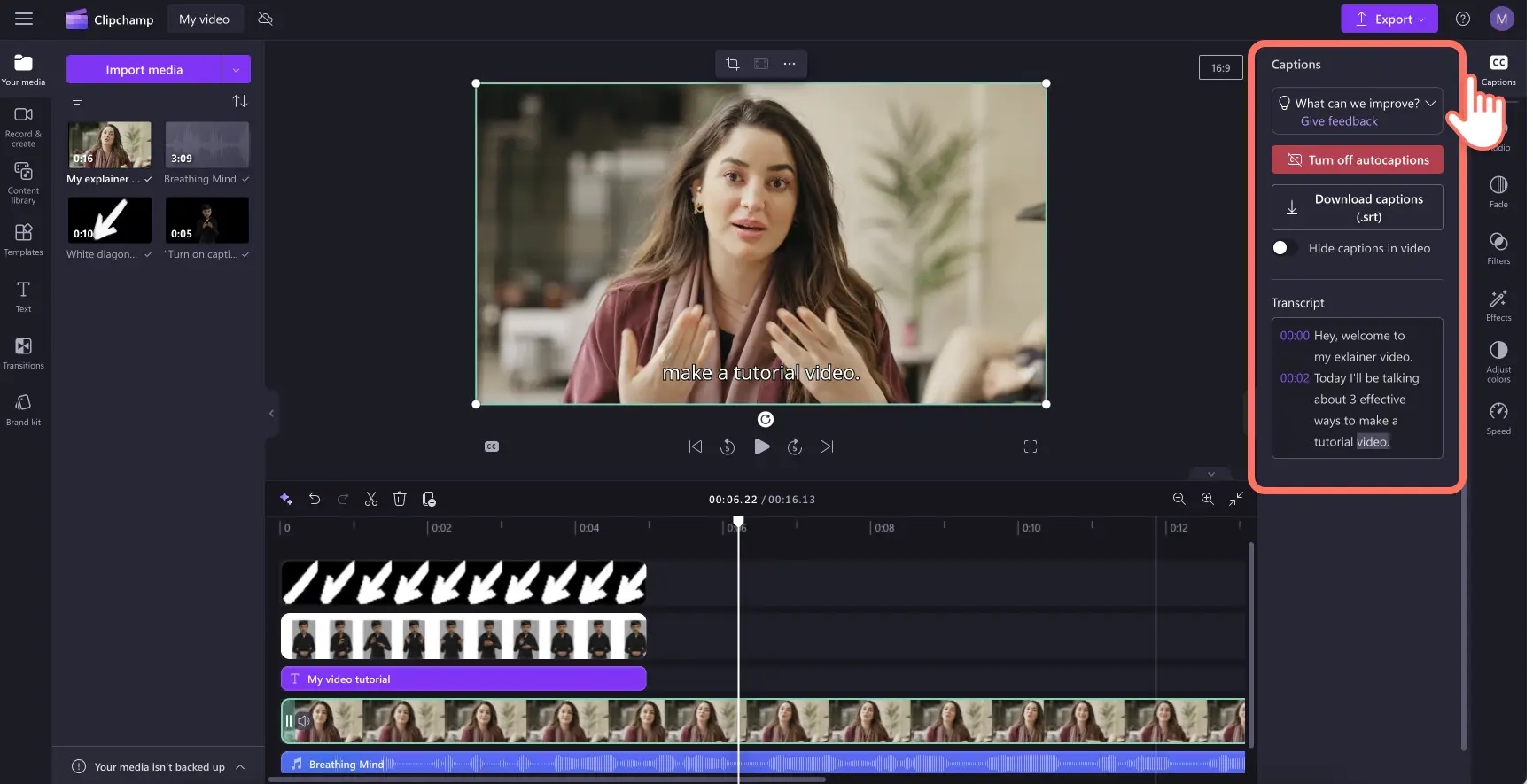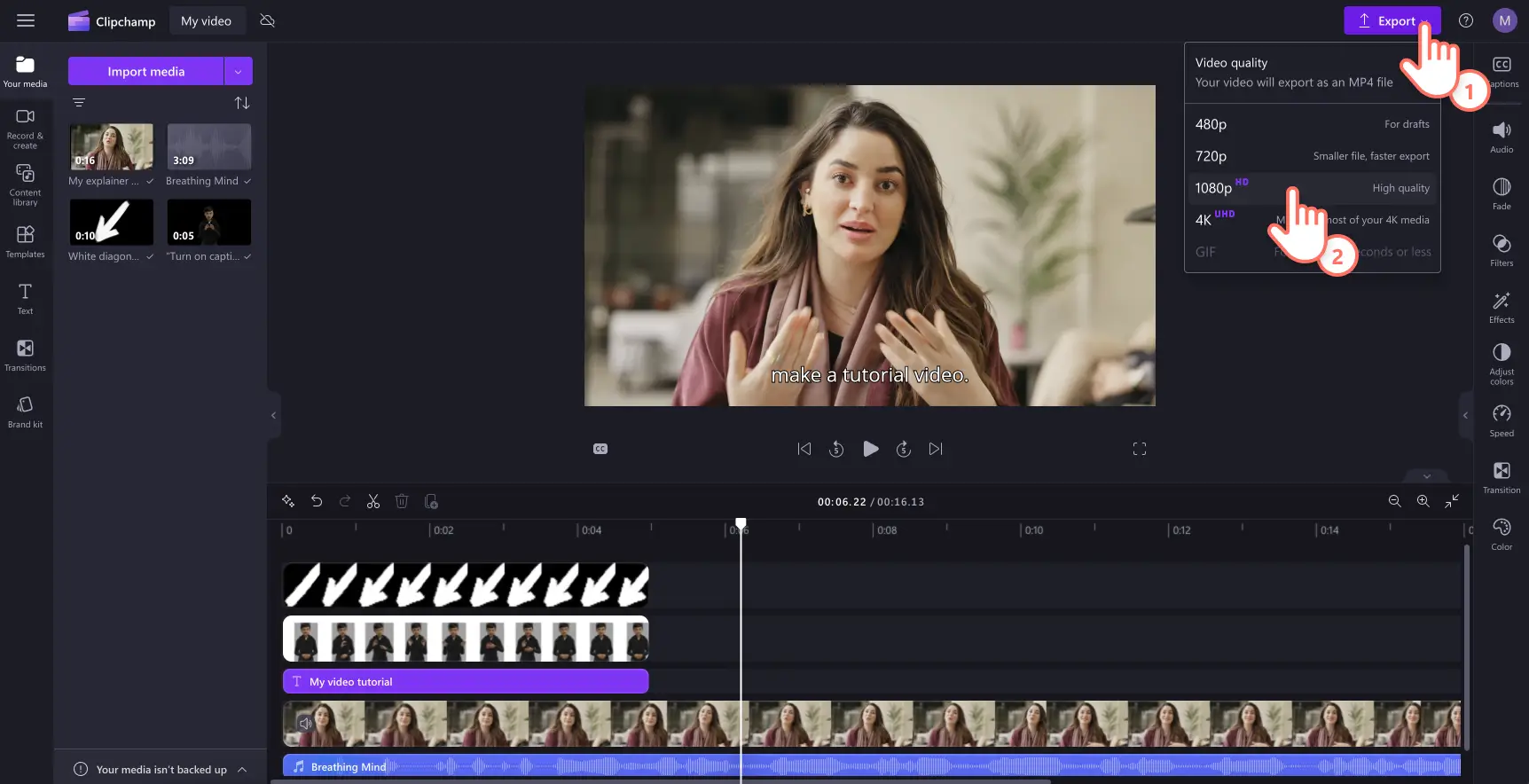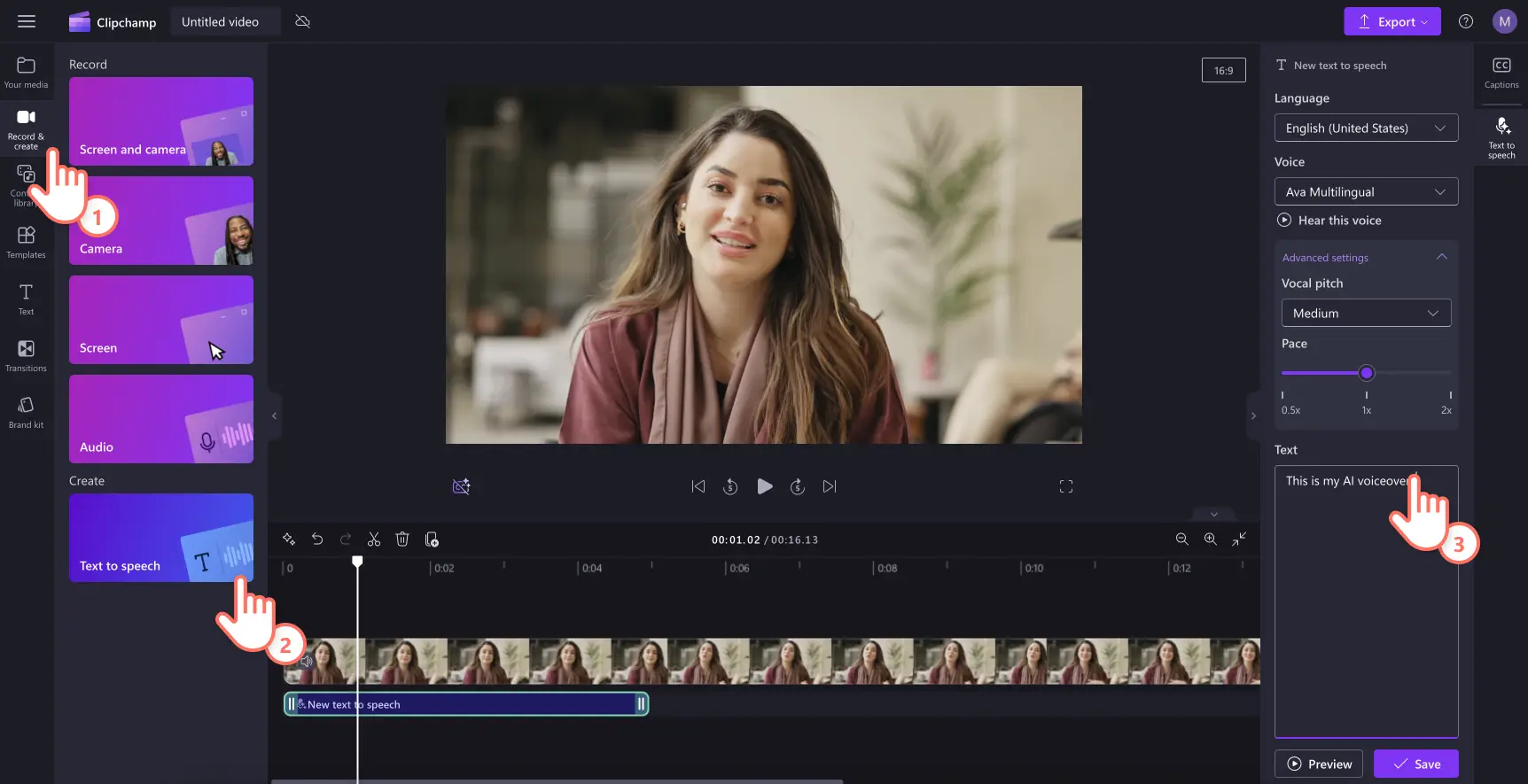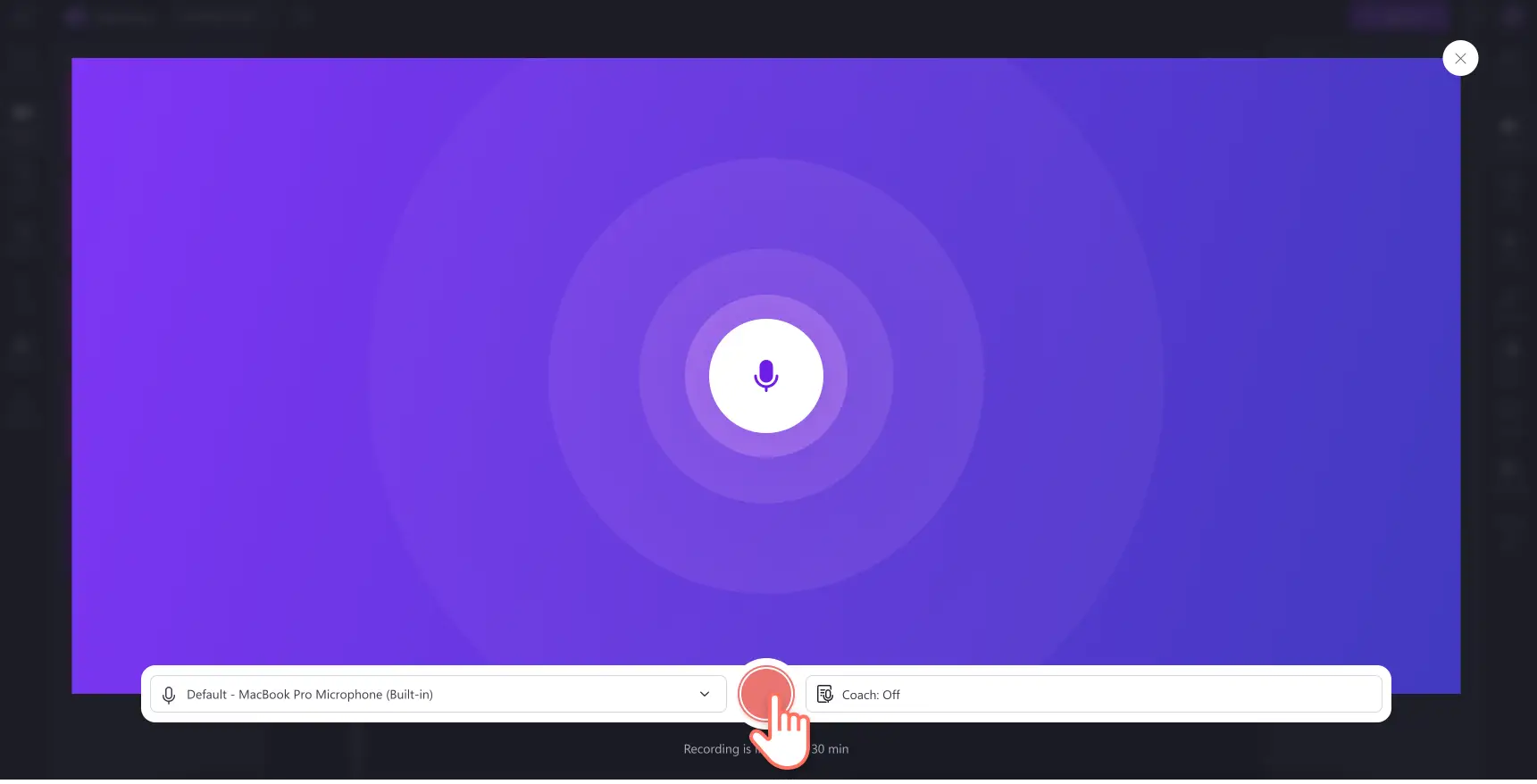"Huomio! Tämän artikkelit kuvakaappaukset on tallennettu Clipchampin henkilökohtaiseen käyttöön tarkoitetusta versiosta.Samat periaatteet pätevät Clipchampin työ- ja koulutileillä käytettäviin versioihin."
Tällä sivulla
Haluatko luoda mukaansatempaavia ja opettavaisia video-opetusohjelmia, joita katsojat rakastavat?Voit jakaa hyödyllisiä opetusohjelmia suunnittelun, videotallennuksen ja videon muokkauksen oikealla yhdistelmällä riippumatta siitä, oletko sisällöntuottaja vai yritys.
Kuluttajat luottavat yhä enemmän sosiaalisen median videoihin oppiakseen, katsellakseen tuoteesittelyjä, usein kysyttyjä kysymyksiä ja jopa tarkistaakseen videoita.Yli 66% kuluttajista , jotka katsovat videosisältöä ennen oston tekemistä, ei ole yllätys, että video on edelleen yksi suosituimmista tavoista oppia tuotteista.
Tutustu kaikkeen, mitä sinun tulee tietää tehokkaiden opetusvideoiden tekemisestä ja opi luomaan opetusvideoita käyttämällä tekoälypohjaisia kertojaääniä ja Clipchamp-videoeditorin verkkokameratallenninta.
Kolme tehokasta opetusvideomuotoa
Opetusvideoiden luomista voidaan lähestyä eri tavoin, mutta oikean muodon valitseminen riippuu sisällöstä, yleisöstä ja tavoitteista.Tässä on kolme suosituinta muotoa, joita voit harkita. Niistä jokaisella on omat etunsa ja ihanteelliset käyttötarkoituksensa.
1. Näyttötallennusta käyttävät ohjevideot
Näytön tallennuksen opetusohjelmat toimivat hyvin ohjevideoissa, joissa esitellään ohjelmistoja, sivustoja tai muita näytön tehtäviä.Tämä muoto tallentaa näytön prosessin aikana, mikä helpottaa katsojien seuraamista.
Ammattilaiset
Katsojat näkevät jokaisen vaiheen selvästi, mikä helpottaa monimutkaisten prosessien ymmärtämistä.
Opetusohjelmia voi luoda tallentamalla reaaliaikaisesti, mikä säästää aikaa ja varmistaa tarkkuuden.
Keskittyminen pysyy tehtävässä mahdollisimman vähäisin häiriötekijöin.Visuaalisten apuvälineiden, kuten animoidut nuolet ja kohdistimen korostukset voivat parantaa katselun ymmärtämistä.
Näytön tallennusvideoideoita
Ohjelmiston vaiheittaiset ohjeet.
Sivustossa siirtyminen.
Lukion oppitunnit.
Vinkkejä kiinnostavaan toimitukseen: pidä kiroustoiminnot hitaina ja helposti seurattavina.Varmista, että verkkokameran tallenteet ovat selkeitä ja tallennettuja ilman taustahäiriöitä.Käyttää Tekoälyn melunvaimennus poistaa tarpeettoman taustamelun.
2. Puhuva pää -video-opetusohjelmat
Puhuva pää -videoissa esittäjä puhuu suoraan kameralle verkkokameratallenteen tai videon peittotason kautta. Tämä muoto on tehokas käsitteiden selittämiseen ja henkilökohtaisen yhteyden luomiseen.
Ammattilaiset
Oikean henkilön näkeminen lisää sitoutumista ja auttaa inhimillistää sisältöä.
Visuaaliset apuvälineet, kuten näytössä Grafiikat voivat tukea keskeisiä kohtia ja säilyttää mielenkiinnon.
Vahvistaa arvovaltaa ja uskottavuutta.Luotettava puhuja luo luottamusta yleisöön.
Päävideoideoiden ottaminen
Opettavaista sisältöä.
Asiantuntijahaastattelut.
Henkilökohtainen videopodcastit.
Vinkkejä kiinnostavaan toimitukseen: muodosta yhteys suoraan kameraan.Käytä luonnollisia käsieleitä ja kasvojen ilmeitä pitääksesi energian ylhäällä ja harjoitellaksesi etukäteen pysyäksesi sujuvana ja välttääksesi lukemisen käsikirjoituksesta.
3. Vuorovaikutteiset diaesitykset
Vuorovaikutteiset opetusohjelmat kannustavat aktiiviseen osallistumiseen elementtejä, kuten napsautettavia painikkeita, kokeita tai päätöspohjaista siirtymistä.Tämä muoto parantaa sitoutumista ja tietojen säilyttämistä.
Ammattilaiset
Pitää yleisön mukana, mikä parantaa oppimistuloksia.
Mahdollistaa mukautetun sisällön, joka on räätälöity erilaisiin oppimistarpeisiin.
Tarjoaa reaaliaikaista palautetta kokeiden tai vuorovaikutteisten videodiojen avulla.
Lisätä YouTube-videot Google Slides -esityksiin , jotta voit lisätä mukaansatempaavaa sisältöä poistumatta selaimesta, josta esität.
Vuorovaikutteiset diaesitysvideoideat
Online-oppimismoduulit.
Virtuaalinen koulutusvideoita.
Tuoteesittelyt, joissa on vuorovaikutteisia elementtejä.
Vinkkejä kiinnostavaan toimitukseen: varmista, että ääni- ja videoääni on selkeä, terävä ja helppo seurata.Lisätä Tekoälyn tekstitykset , joilla lisätään helppokäyttöisyyttä ja varmistetaan, että katsojat voivat katsella mykistystä.
Opetusvideon suunnittelu
Menestyksekkään opetusvideon luominen alkaa suunnittelusta.Hyvin organisoitu suunnitelma auttaa varmistamaan, että sisältö on selkeää, ytimekästä ja kiinnostavaa.Tämän vaiheittaisen oppaan avulla voit tehostaa opetusvideoiden suunnitteluprosessia.
Vaihe 1. Määritä videotavoitteet
Aloita asettamalla selkeät videotavoitteet ja tietämällä, mitä haluat saavuttaa, muokkaa opetusohjelman jokaista osaa.
Määritä opetusohjelman päätavoite: määritä, opetatko tiettyä taitoa, selitätkö käsitteen vai osoitatko prosessin.Selkeä tavoite auttaa pitämään opetusvideot keskittyneinä ja hyvin kirjoitettuna.
Määritä tärkeimmät takeawayt yleisöllesi: katsojien tulisi tietää, mitä tehdä tai ymmärtää katsomisen jälkeen.Selkeät tulokset estävät kiertotiet ja auttavat keskittymään.
Vaihe 2.Tunne kohdeyleisösi
Ymmärrys siitä, kenelle luot sisältöä, on avainasemassa, kun haluat tehdä sisältöä, joka resonoi.
Yleisön tutkimuksen tekeminen: opi, keitä katselijasi ovat, heidän kiinnostuksen kohteensa ja taitotasonsa.Näiden tietojen avulla voit luoda videosisältöä, joka resonoi katsojien kanssa.
Mieti yleisön näkökulmaa: yritä ymmärtää heidän haasteensa ja etsimänsä ratkaisut.Näiden kohtien käsitteleminen tekee opetusvideoista arvokkaampia ja kiinnostavampia.Muista, että olet sankari, joka tuo tiedon yleisölle.
Vaihe 3.Opetusvideon jäsennyksen luominen
Jäsennys toimii oppaana, jonka avulla voit järjestää viestin ja toimittaa sen loogisesti.
Jaa sisältö hallittaviin osiin: jaa opetusohjelma selkeisiin, loogisiin vaiheisiin tai segmentteihin.Näin sisältöä on helpompaa seurata ja sisäistää.
Sisällytä pääkohdat ja alakohdat: pääaiheet ja mahdolliset tukitiedot, jotka sinun on katettava.Tämä rakenne pitää videosisällön järjestyksessä ja kattavana.
Vaihe 4. Videoresurssien kerääminen
Valmistautuminen video-opetusohjelmaan etukäteen asettaa näyttämön sujuvalle tuotannolle ja julkaisemiseen.
Aivoriihi videokomentosarja ja elementit: luettele kaikki tarvittavat materiaalit, mukaan lukien ohjelmistot, kuten Clipchamp videoeditorin, komentosarjatyökalut, kuten Microsoft Copilot ja muut tarvitsemasi työkalut.
Visuaalisten apuvälineiden ja esimerkkien valmisteleminen: kerää kaikki kuvat, näyttökuvat tai videot, joita käytät havainnollistaa opetusohjelmia.
Vaihe 5.Tarkista, jotta vältät videosuunnitteluvirheet
Tietojen ylikuormittaminen: pidä sisältösi keskittyneenä ja ytimekkäänä.Liiallinen tiedon määrä voi kuormittaa katsojia ja heikentää videon keskeisintä sanomaa.
Jäsennyksen ohittaminen: jäsennys auttaa säilyttämään selkeän rakenteen ja kattaa kaikki tärkeät kohdat.Ilman sitä opetusohjelmat voivat näyttää hämmentävinä alusta alkaen.Älä anna sellaista vaikutelmaa, että opetusvideo voisi toimia omalla opetusohjelmallaan.Uloskirjoittautuminen videokomentosarjojen kirjoittaminen aivoriihiä ja opetusohjelmien rakennetta varten.
Hyvän opetusvideon elementit
Videon kulku ja rakenne
Hyvin järjestetty opetusohjelma auttaa katsojia seuraamaan sujuvasti.
Luo looginen sekvenssi: esitä opetusvideot selkeässä järjestyksessä, jotta jokainen vaihe johtaa luonnollisesti seuraavaan.
Käyttää tarinankerrontatekniikat : esittele samaistuttavia skenaarioita tai esimerkkejä, jotka tekevät tiedoista ikimuistoisempia.
Muuta sisällön toimitusta: yhdistä visuaalisia, ääni- ja vuorovaikutteisia elementtejä, jotta ne vetoavat erilaisiin oppimistyyleihin ja pitävät vauhdin dynaamisena.
Korkealaatuista videomateriaalia ja visualisointeja
Visuaalinen ja äänenlaatu voivat tehdä katseluohjelmasta käyttökokemuksen tai rikkoa sen.
Panosta hyviin laitteisiin: käytä HD-kameraa ja mikrofonia selkeän visualisoinnin ja äänen varmistamiseksi.Korkealaatuinen tuotanto saa opetusohjelmat näyttämään ammattimaisilta ja luotettavilta.
Visualisointien yhdistäminen: valitse videot, kuvat ja GIF-kuvat opetusohjelmien viestien välittämiseen ja tärkeiden videovisualisointien tukemiseen.
Muokkaa selkeyden vuoksi: käytä online-videoeditori poistaa tarpeettomat osat ja pitää tarinankerronnan ja tiedonkulun tiukkana.Puhtaita ja hyvin muokattuja videoita on helpompi seurata ja niitä on helpompi katsella.
Videon kerrostusten lisääminen: käytä Kuva kuvassa -tehoste , jonka avulla voit lisätä kuvia ja videoita opetusohjelmaan oppitunnin opettamista varten.
Videosiirtymien lisääminen: sujuvaa näkymäsiirtymät osien välillä auttavat ylläpitämään työnkulkua ja pitämään katsojat ajantasalla.Ajattele siirtymiä liimana, joka pitää sisällön koossa.
Korkealaatuinen toisto: tallenna opetusvideoita teräväpiirtokuvan 1080p-videotarkkuudella parhaan laadun takaamiseksi.
Videoääni ja taustamusiikki
Vaikka visualisoinnit ovat tärkeimpiä, älä unohda loistavan äänen vaikutusta. taustaääni voi parantaa oppimiskokemusta.
Valitse musiikkiraidat: lisää pehmeät rojaltivapaat taustamusiikkia , jotta voit sitouttaa katsojia häiritsemättä opetusohjelman sisältöä.
Lisää voiceover selkeyden vuoksi: luo aito ja selkeä Tekoälyn äänikomennoilla voit kiinnittää huomiota sosiaalisessa mediassa ja helpottaa opetusvideon seuraamista.
SFX-äänitehosteiden lisääminen: yksilöllisten tehosteiden lisääminen äänitehosteita opetusvideon tiettyihin osiin viestien tai avainsanojen korostamiseksi.
Videoiden saavutettavuus
Varmista, että videot sisältävät ja ovat kaikkien katsojien käytettävissä.Video-opetusohjelmien pitäisi olla yhtä informatiivisia ja käytettävissä verkossa ääni kuin ilman.
AI-tekstityksen lisääminen: tekstitystä sisältävien videoiden tarkentaminen, jotta katsojat voivat ymmärtää mykistyssisällön AI-tekstitys.
Kerrostekstianimaatiot: lisää näytössä alemmat kolmannet otsikot ja tekstiasetukset , joiden avulla voit määrittää opetusohjelman vaiheet ja esitellä aiheita tai opettajia.
Lisää Americal-viittomakielen tarrat: paikka ASL-videotarrat vierekkäin videosisällön kanssa tai erillisinä videoleikkeinä, jotka ilmaisevat merkityksen kuuroille ja kuulovammaisten yhteisölle.
Opetusvideon muokkaaminen Clipchamp videoeditorissa
Vaihe 1. Tuo videoita, valitse arkistomateriaali tai tallenna video
Voit tuoda valmiiksi tallennettuja videoita napsauttamalla työkalurivin Media-välilehden Tuo media -painiketta, jos haluat selata tietokonetiedostoja tai yhdistää OneDrive-tilin.
Voit käyttää myös tekijänoikeusvapaata arkistomediaa. Napsauta työkalupalkin sisältökirjastovälilehteä ja sitten visualisointien avattavan valikon nuolta. Valitse haluamasi videot tai taustat. Selaa arkistomateriaalin eri luokkia hakupalkin avulla.
Jos haluat luoda opetusvideoita näytön ja kameran tallennin, napsauta tietuetta ja luo välilehti ja napsauta sitten näyttö- ja kameravaihtoehtoa.Tallenna näytön ja verkkokameran sisältöä näytöllä näkyvien ohjeiden avulla. Kun tallenne on valmis, se lisätään automaattisesti aikajanalle.Saat lisätietoja tutustumalla blogiin näytön ja kameran tallentamisesta.
Tämä opetusvideo käyttää verkkokameratallenteen kuvaa ja ääntä.
Vaihe 2.Lisää visuaalisia elementtejä, kuten tekstiä, tarroja ja huomautuksia
Jotta lisää tekstiä opetusvideoon, napsauta työkalurivin tekstivälilehteä ja valitse sitten video-opetusohjelmaan parhaiten sopiva otsikko.Suosittelemme käyttämään otsikkoa alimmalla kolmanneksella tai usealle riville jaettuna. Vedä ja pudota otsikko aikajanalle ja muokkaa sitten tekstiä ominaisuuspaneelin tekstivälilehdellä.
Lisää emojeita tai viittomakielitarroja napsauttamalla työkalupalkin Sisältökirjasto-välilehteä ja etsimällä ihmistarrat-kokoelma. Vedä ja pudota tarra aikajanalle.
Jos haluat lisätä huomautuksia, kuten ympyröitä, nuolia ja alleviivauksia, napsauta työkalupalkin Sisältökirjasto-välilehteä ja sitten avattavan valikon Visualisoinnit-välilehteä. Vedä ja pudota nuoli aikajanalle.
Vaihe 3.Lisää opetusvideoon taustamusiikkia
Napsauta työkalupalkin Sisältökirjasto-välilehteä, valitse äänten avattavan valikko ja valitse sitten musiikki. Hae avainsanojen avulla tai selaa koottuja luokkia. Vedä ja pudota arkistoääni aikajanalle. Muista pienentää ääniraidan äänenvoimakkuutta Ominaisuus-ruudun Äänenvoimakkuus-välilehden liukusäätimen avulla.
Vaihe 4. AI-tekstitysten lisääminen opetusvideoon
Jos haluat lisätä videoihin AI-tekstityksiä, napsauta Tekstitys-välilehteä -ominaisuuspaneeli.Avautuva ponnahdusikkuna sisältää tekoälylitterointiasetukset.Valitse haluamasi kieli ja valitse, haluatko käyttää kirosanasuodatinta.Kun olet valmis luomaan tekoälyn tekstityksiä, napsauta Transnscribe media -painiketta.
Palaat automaattisesti editoriin ja näet tekstitystekstin, joka luodaan ominaisuusruudun Tekstitys-välilehdessä.Luo virheettömät tekstitykset maailmanlaajuisilla kielillä.Voit muokata fonttia, kokoa, tasausta, värejä ja sijaintia Teksti-välilehdellä.
Vaihe 5.Opetusvideon esikatselu ja tallentaminen
Ennen kuin tallennat uuden ohjevideon, muista esikatsella napsauttamalla Toista-painiketta.Kun olet valmis tallentamaan videon, napsauta vientipainiketta ja valitse sitten videon tarkkuus.
Tekoälypohjaisen kertojaäänen luominen opetusvideoon
Jos haluat lisätä videoosi tekoälypohjaisen kertojaäänen, seuraa alla olevia ohjeita.
Napsauta tietuetta ja luo välilehti työkalurivillä.
Valitse ominaisuusruudussa kieli ja tekoälyn ääni.
Muokkaa lisäasetuksia, kuten äänenkorkeutta ja puhenopeutta.
Luo tekoälyn puheääni kirjoittamalla teksti tai komentosarja.
Esikatsele äänikomento videolla Toisto-painikkeen avulla.
Tallenna kertojaääni ja lisää se videon muokkauksen aikajanalle.
Puheäänen tallentaminen opetusvideoon
Jos haluat tallentaa videoon uuden puheäänen, seuraa alla olevia ohjeita.Tässä blogissa on lisätietoja äänen tallentaminen mikrofonilla.
Napsauta tietuetta ja luo välilehti työkalurivillä.
Valitse ääni avataksesi äänitallentimen.
Salli mikrofonin käyttö ponnahdusikkunassa.
Aloita tallennus napsauttamalla punaista painiketta.
Esikatsele äänitallenne ja tallenna se aikajanalle.
Opi lisää tapoja luoda koulutusvideoiden kaltaista oppimissisältöä tai tutustu videon muokkauksen vinkkeihin, kuten siihen, miten kaksi videota voi asettaa vierekkäin.
Aloita muokkaaminen tänään Clipchamp videoeditorin tai lataa Microsoft Clipchamp Windows-sovellus.